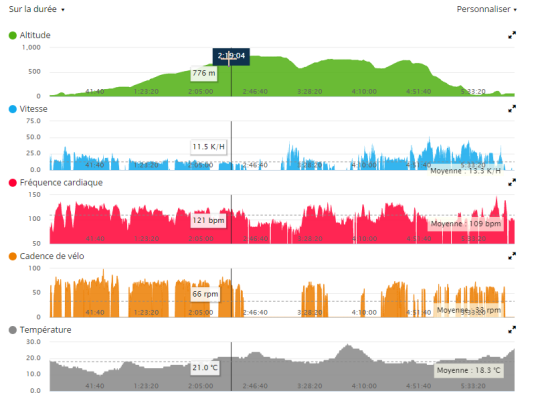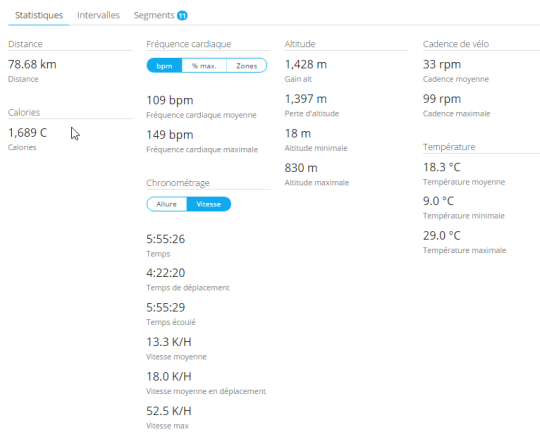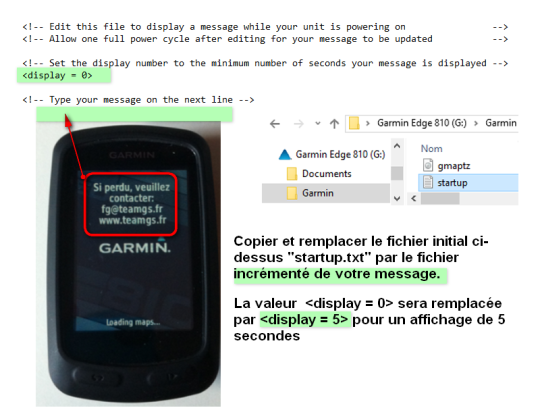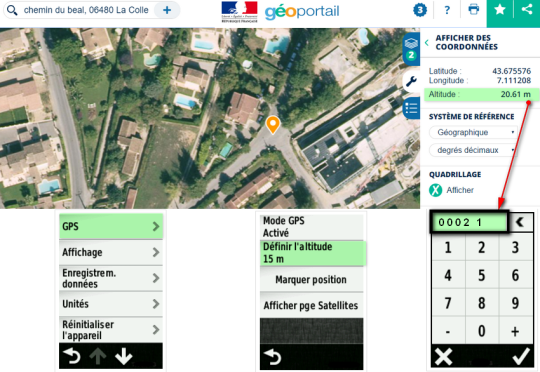|
Les 3 boutons du Garmin Edge 810 : On-Off / Arrêt / Circuit /Démarrer Activité |
Télécharger et installer Garmin express pour installation sur PC
Après le téléchargement le Garmin est reconnu pour la synchronisation , le téléchargement notices et mise à jour …
Quelques liens pour une bonne utilisation du GPS et pour préparer les itinéraires de randonnées :
👍MaJ-[Garmin] Fusionner deux activités en une seule
👍Cartographie site Open Runner
👍Altituderando.com utiliser un GPS en randonnée
👍Visorando.com cartographie sur gps Garmin.html
👍 Garmin BaseCamp - Créer une aventure sur PC
👍 Voir aussi dans ce blog le didacticiel Garmin Oregon 600
👍 Préparation et suivi de vos activités sur Strava
👍 Supprimer des activités enregistrées pour libérer de l’espace sur la mémoire d'un appareil de fitness Garmin
Après le téléchargement le Garmin est reconnu pour la synchronisation , le téléchargement notices et mise à jour …
Quelques liens pour une bonne utilisation du GPS et pour préparer les itinéraires de randonnées :
👍Cartographie site Open Runner
👍Altituderando.com utiliser un GPS en randonnée
👍Visorando.com cartographie sur gps Garmin.html
👍 Garmin BaseCamp - Créer une aventure sur PC
👍 Voir aussi dans ce blog le didacticiel Garmin Oregon 600
👍 Préparation et suivi de vos activités sur Strava
👍 Supprimer des activités enregistrées pour libérer de l’espace sur la mémoire d'un appareil de fitness Garmin
Fonction de rétroéclairage :

Capture écran :
A activer à chaque mise en route 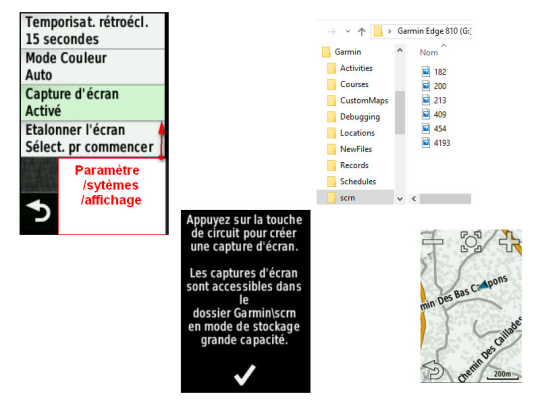
Ajouter une Carte OpenStreetMap :
http://garmin.openstreetmap.nl
La solution, consiste à télécharger des cartes fournies par un organisme à but non lucratif qui offre des cartes gratuites tel que les Cartes OpenStreetMap.
En plus de l’avantage d’être téléchargées gratuitement elles sont mises à jour très régulièrement par des contributeurs anonymes comme vous et moi.
- Décompresser le fichier .zip que vous venez de télécharger
- Copier votre fichier image décompressé [gmapsupp.img] dans le dossier [Garmin] de la carte SD. Avant la copie j'ai renommé le fichier en "fr_bike.img"
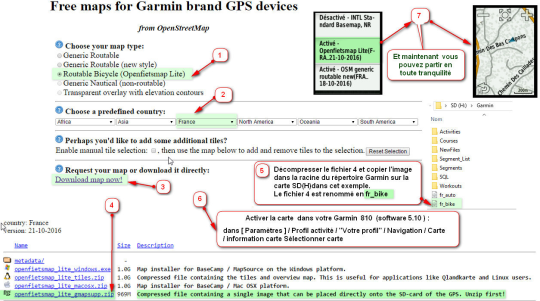
Personnaliser l’écran d’accueil :
Étalonner manuellement l’altitude :
Transférer/importer les parcours depuis site (fichiers GPX) vers un GPS Garmin Edge
La procédure est valable pour les Edge 800/810/1000.
Si vous avez une carte SD les deux volumes/lecteurs seront accessibles.Placer les fichier dans le dossier Garmin/NewFiles de la carte SD ne fonctionne pas. Il faut impérativement les charger dans la mémoire de masse du Garmin.
Si vous avez une carte SD les deux volumes/lecteurs seront accessibles.Placer les fichier dans le dossier Garmin/NewFiles de la carte SD ne fonctionne pas. Il faut impérativement les charger dans la mémoire de masse du Garmin.
- Téléchargez le fichier *.gpx sur votre ordinateur.
- Branchez le Garmin sur votre ordinateur en USB. Une fois connecté, il sera reconnu comme un disque externe USB.
- Ouvrez le volume 'GARMIN' (le volume ou périphérique USB correspondant à la mémoire interne du Garmin et pas le lecteur correspondant à la carte SD) et le dossier 'Garmin' de ce lecteur. Puis placez vous dans le dossier 'NewFiles'.
- Copier le ou les fichiers *.gpx dans ce dossier 'NewFiles'.
- Débranchez/démontez correctement le ou les lecteurs USB (Garmin et carte SD le cas échéant).
- Démarrez le GPS, les parcours sont disponibles dans la section 'Parcours' du Garmin.
Après le démarrage du Garmin les fichiers auront été supprimé du dossier 'NewFiles' et convertis puis transférés dans le dossier 'Garmin/Courses' du GPS avec l'extension *.fit.
Cette procédure est bien entendu valable pour les fichier GPX téléchargés depuis le site web du SCASB (rubrique Parcours) mais aussi pour les fichiers téléchargés depuis Openrunner, GPSies, ou encore Strava.
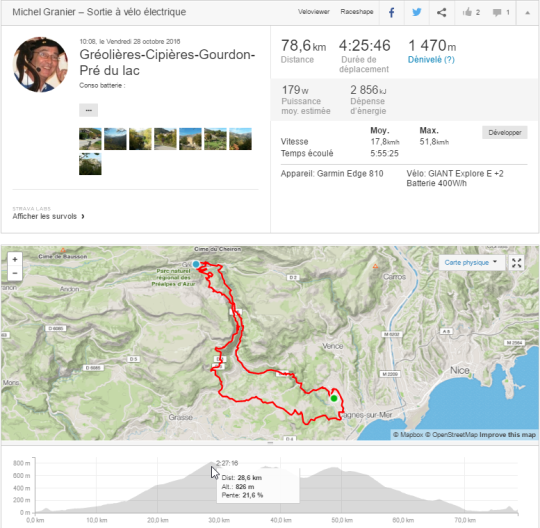
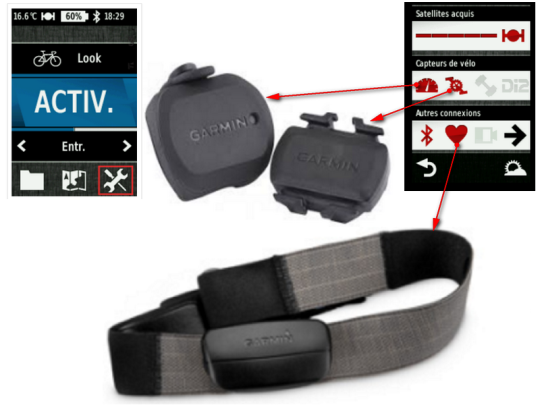
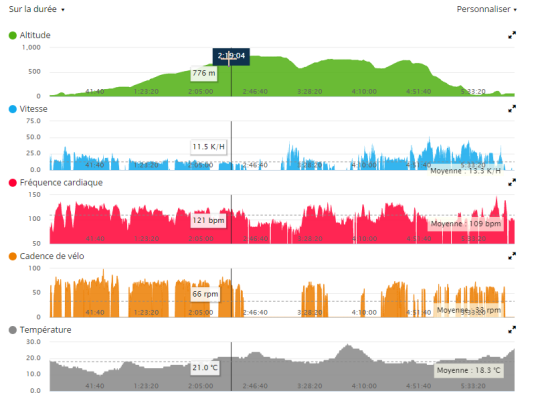
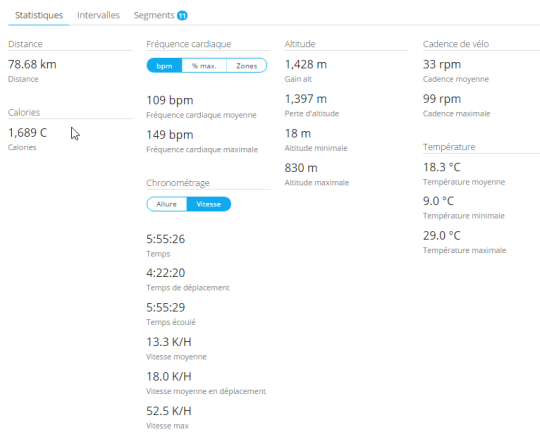
Laisser les autres vous suivre avec Live Track 🔄
La fonction Live Track permet le suivi en temps réel de votre activité. Un mail avec votre parcours GPS actuel est envoyé au destinataire de votre choix.
- Navigation sur route et tout-terrain carte TOPO France v3 Pro et cartes gratuites OpenStreetMap.
- Transfert de données vers un smartphone via Bluetooth® et l’application Garmin Connect™Mobile et transfert automatique vers Strava.
copie écran de Strava :
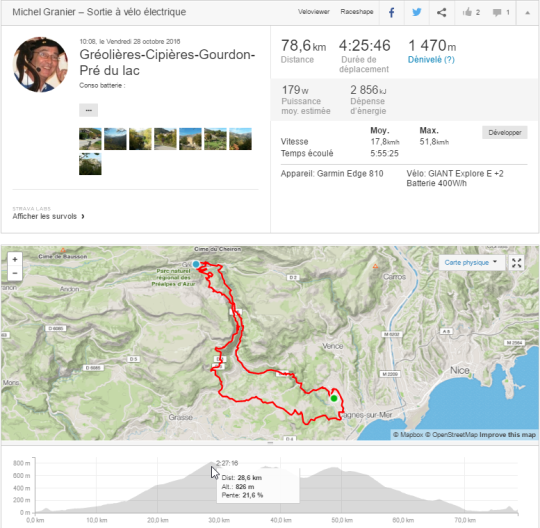
- Personnalisation des profils d’activité.
- Prévisions météo.
- Compatible capteurs ANT+ : cardio , vitesse, cadence …
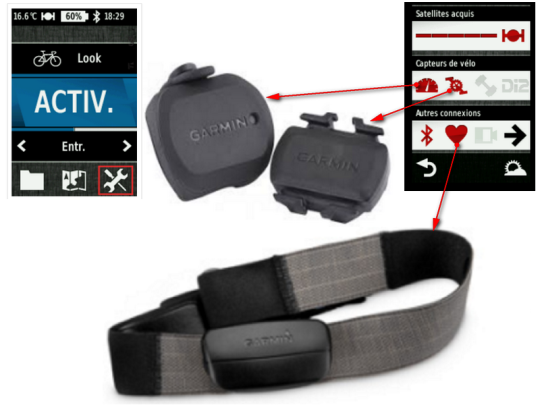
- Enregistre vos données de distance, de vitesse, d'ascension/descente, de pente, mesurent votre fréquence cardiaque, votre vitesse/cadence et votre puissance.
copie écran Garmin Connect :